利用者選択の設定は、プライベートアドレス帳には影響しません。「利用しない」と設定した場合でも、プライベートアドレス帳は、利用可能です。
アドレス帳の利用者をユーザーごとに設定する
社員アドレス帳、得意先アドレス帳の利用者を、ユーザーごとに設定できます。
利用者選択で「利用しない」と設定した場合、次の利用者機能で上記のアドレス帳を利用できなくなります。
| 利用者機能 | アドレス帳全般、キャビネットの転送先・登録通知先・変更通知先、ファイル送受信の送信先 |
|---|
ポイント
ここでは、社員アドレス帳の利用者を設定する方法についてご案内しています。他のアドレス帳についても、同様の操作方法で設定できます。
設定する前には、必ず、ユーザーを登録してください。ユーザーを登録する方法については、「ユーザーの登録」をご覧ください。
step1 利用者選択画面を表示し、「社員アドレス帳」をクリックします。
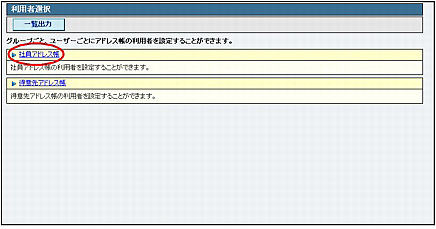
※利用者選択画面の表示方法→「利用者選択画面を表示する」
※他のアドレス帳を設定する場合は、該当のアドレス帳を選択してください。
利用者選択(社員アドレス帳)画面が表示されます。
step2 「ユーザーごとに設定」をクリックします。
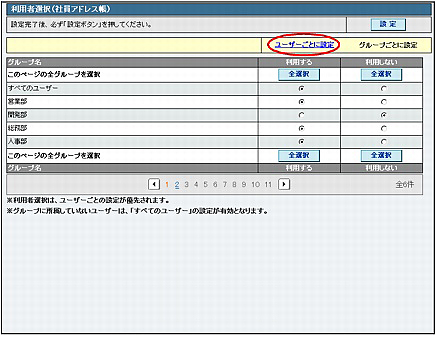
利用者選択(社員アドレス帳)画面が表示されます。
step3 ユーザーごとに利用設定を選択し、「設定」ボタンをクリックします。
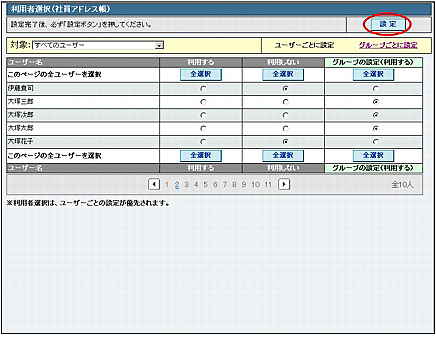
※アドレス帳の利用者をグループごとに設定する方法→「アドレス帳の利用者をグループごとに設定する」
| 利用する | 該当のアドレス帳を利用できます。 |
|---|---|
| 利用しない | 該当のアドレス帳を利用できません。 |
| グループの設定(利用する) | 利用設定をグループごとに行う場合に選択します。 |
| 前のページを表示します。 | |
| 次のページを表示します。 | |
| 数字 | 該当のページを表示します。 |
正常に設定されると、次手順のような画面が表示されます。
step4 「OK」ボタンをクリックします。
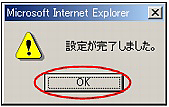
設定が有効になります。